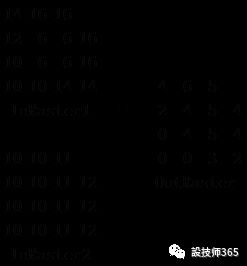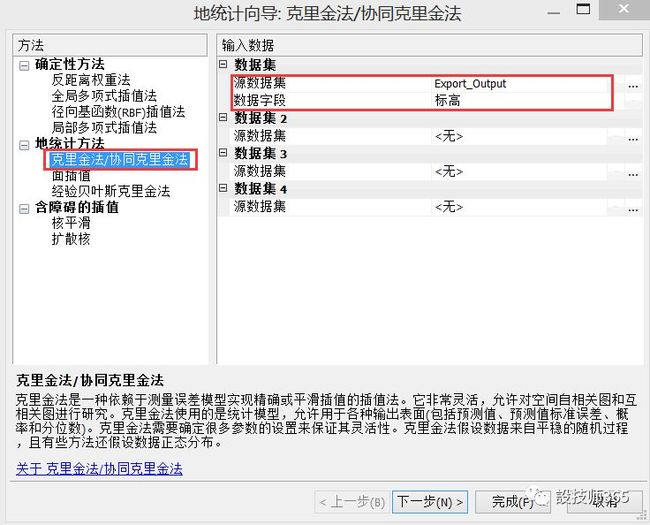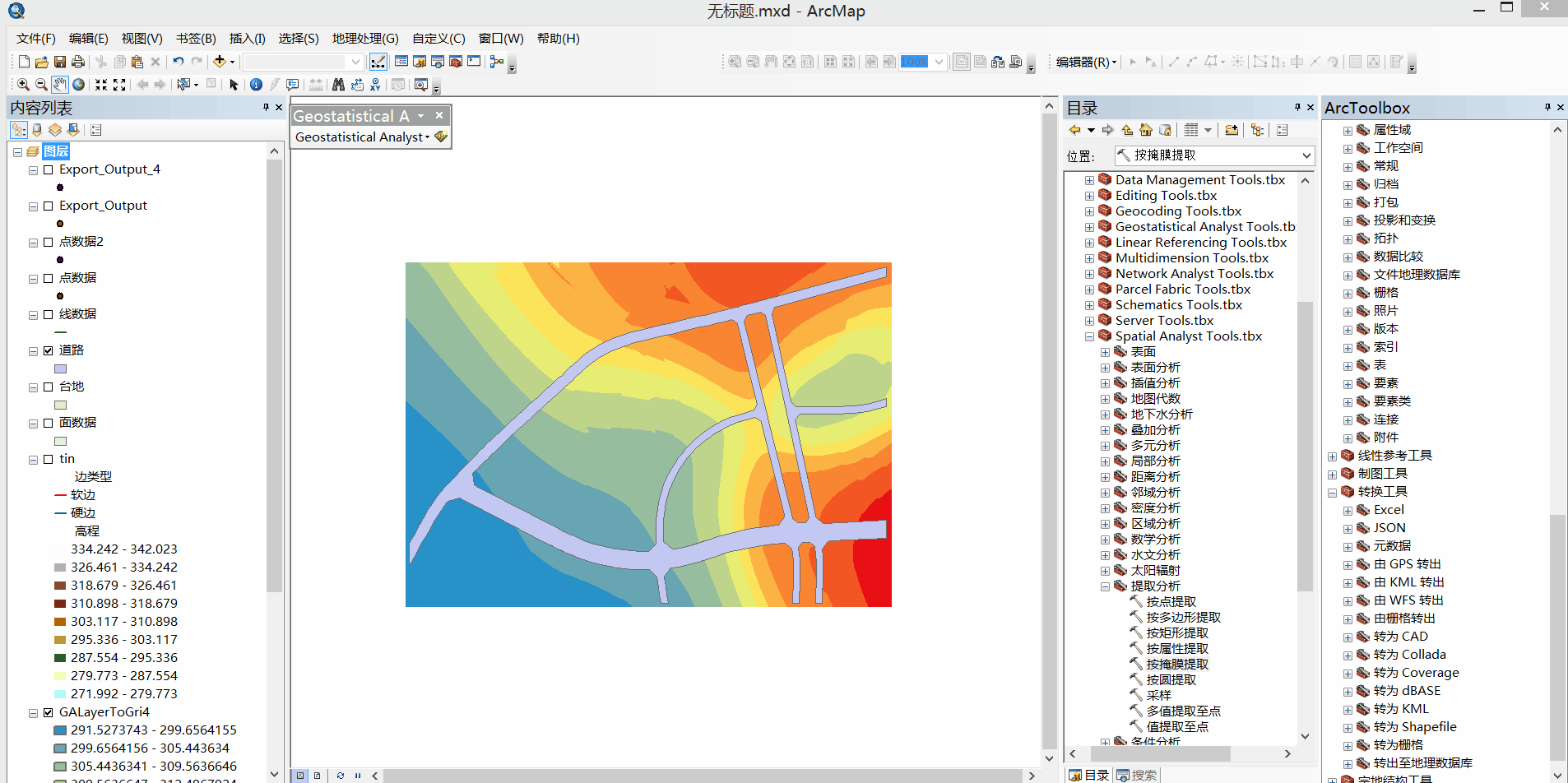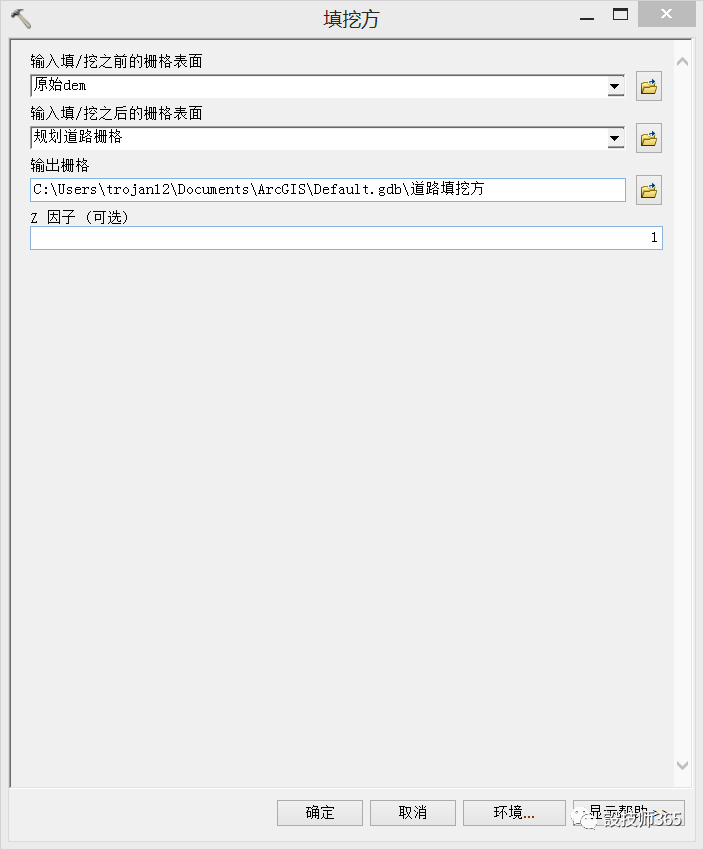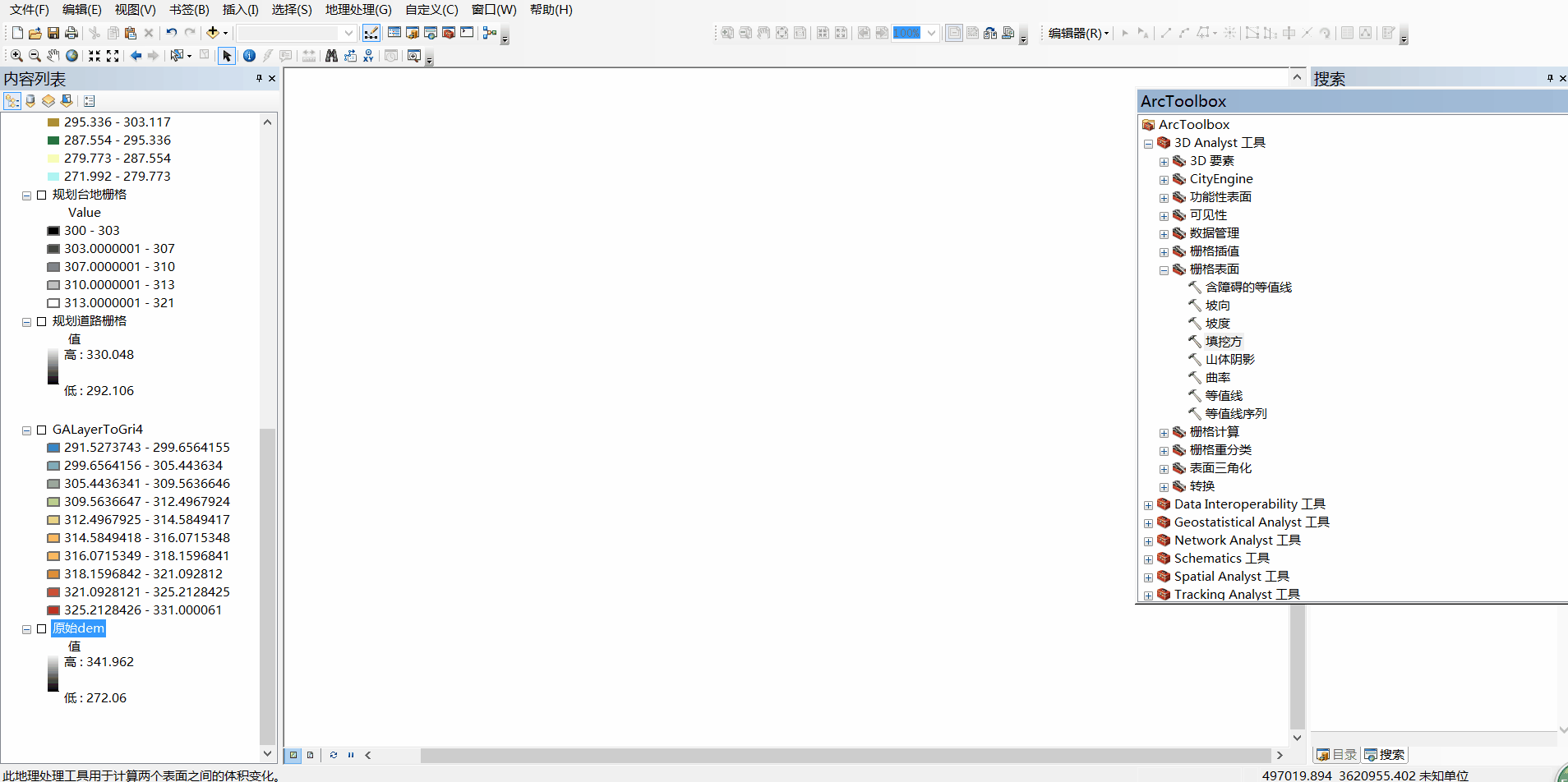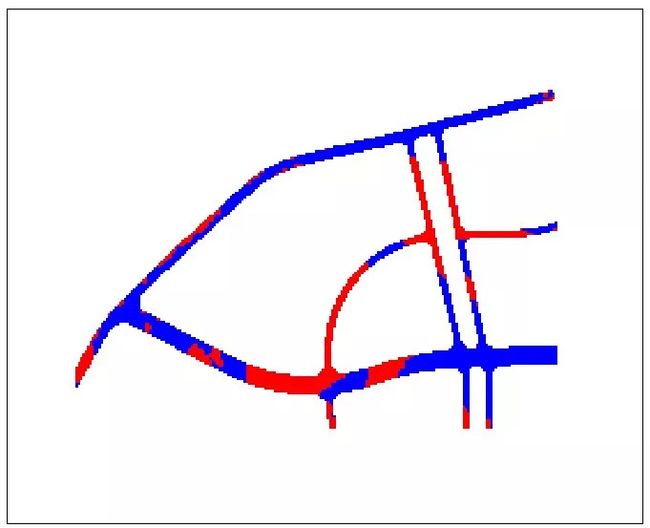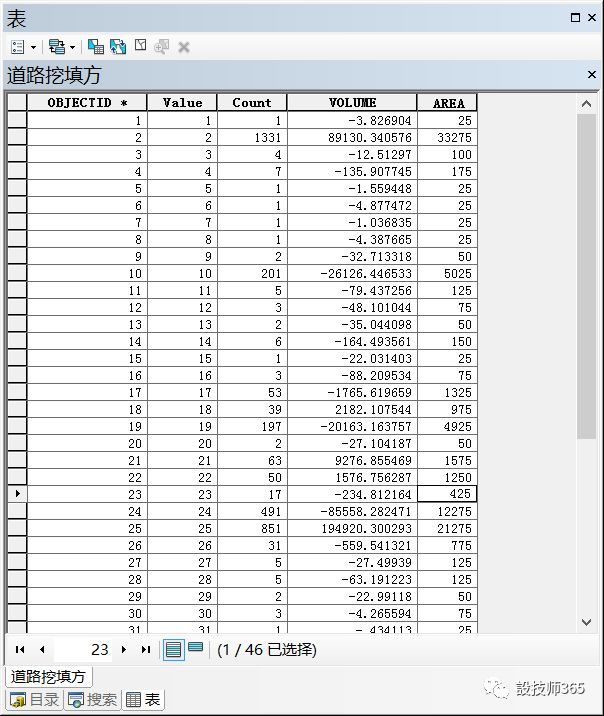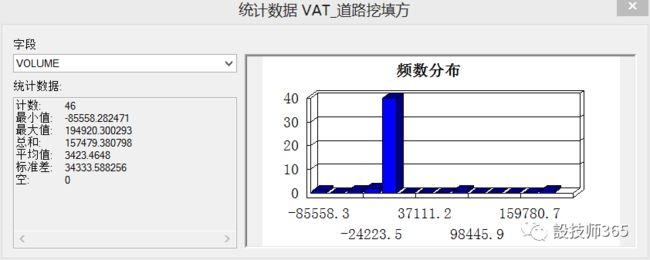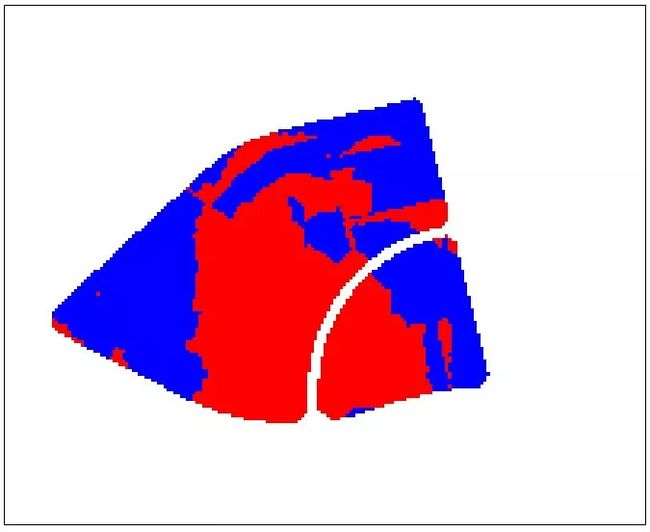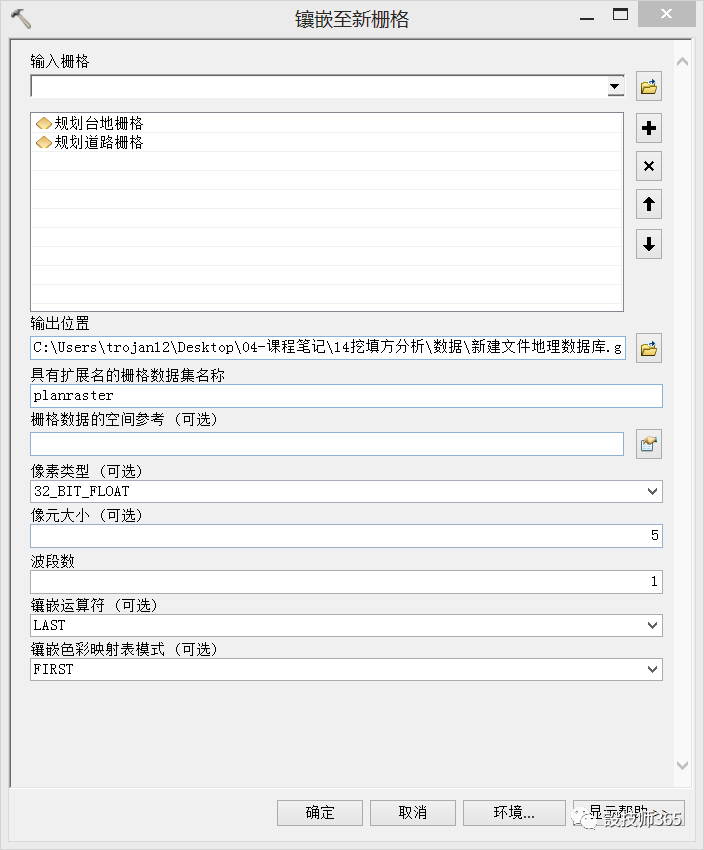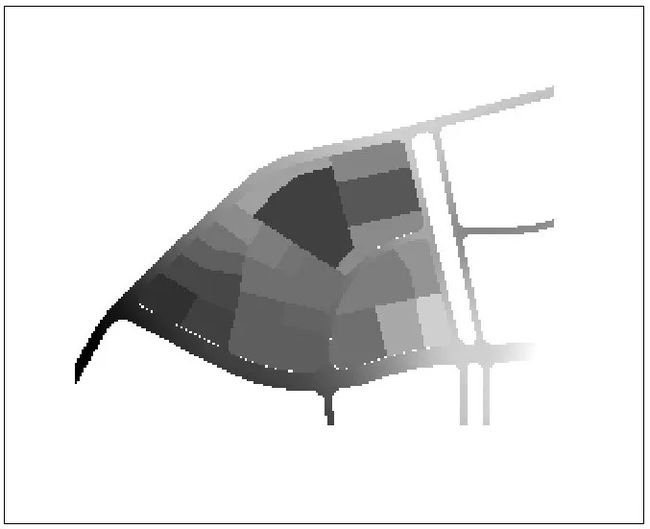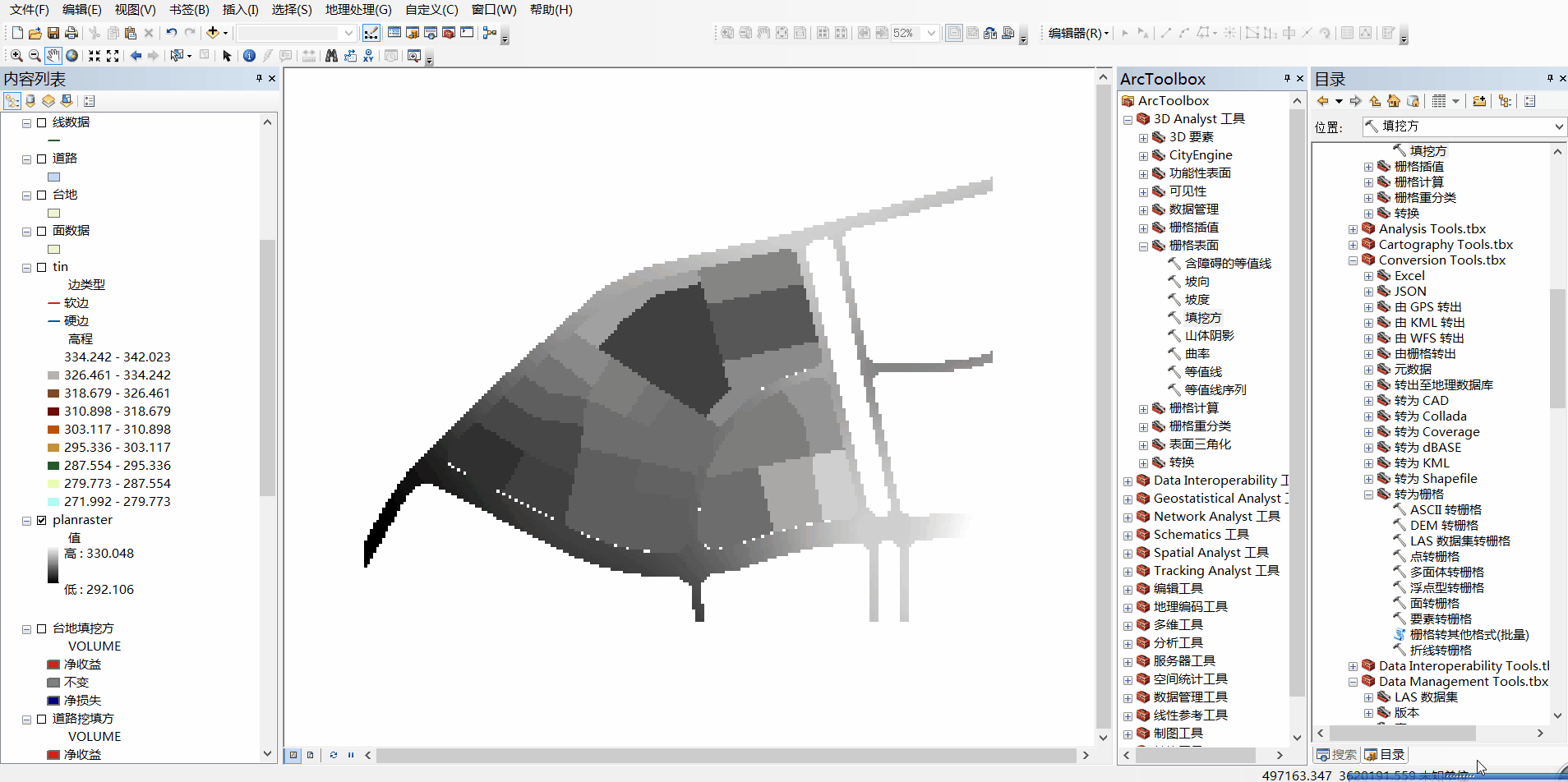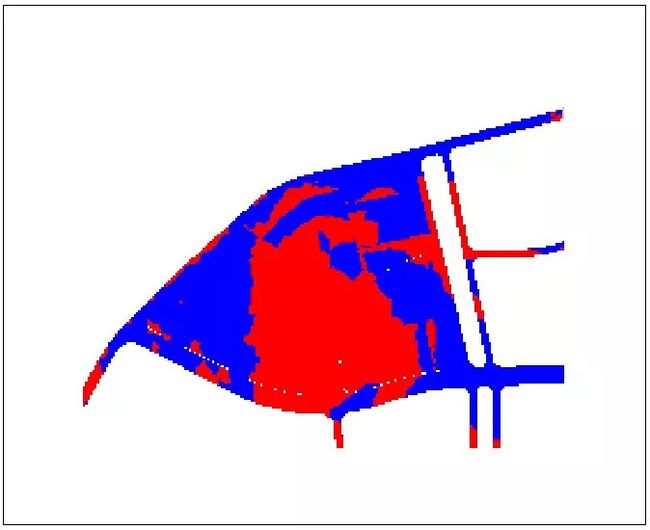一、问题描述
计算填挖方量与平衡填挖方是竖向规划的一项重要内容。尤其在山地市,需要充分利用自然地形,合理确定规划用地和道路的设计标高,减少土石方工程量,力求填挖方就近平衡,从而降低工程造价。在 AUTOCAD中使用方网格方法计算填挖方量,效率较低。填挖方计算结果要反馈到规划方案并调整标高,需要多次反复,才能确定合理的标高,传统方法费力费时。使用 ARCGIS计算填挖方量,速度快,效率高,通过计算结果的反馈,能直观地辅助规划标高调整。
二、挖填方的基本原理
填挖方的计算过程非常简单,只需要输入前期的数字高程模型DEM(原始栅格表面)和后期的数字高程模型DEM(改造后的栅格表面)。在城市规划中,原始栅格表面往往是现状地表高程表面,改造后的栅格表面是由规划标高构成的规划高程表面。Inraster1为原始栅格表面, Inraster2为填挖后的栅格表面,填挖方的原理是两者相减得到 Outraster。 Outraster为负值的像元,后期高程大于前期高程,即规划高程大于原始高程,产生填方量。例如-4表示所填的净高为4m,-5表示所填的净高为5m。由于栅格像元的大小(分辨率)是已知的,假设为5m×5m,那么第二行第二列的像元位置上将产生5m×5mx4m=100m3的填方量;同理,第2行第3列的像元位置上将产生5mx5mx5m=125m3的填方量。这样, Outraster所有负值像元均计算得到填方量。
反之,Outraster为正值的像元,后期高程小于前期高程,即规划高程小于原始高程,产生挖方量。例如,6表示所挖净高为6m,5表示所挖净高为5m。那么第1行第2列的像元位置上将产生5m×5mx6m=150m3的挖方量;同理,第1行第3列的像元位置上将产生5m×5mx5m=125m3的挖方量。这样,Outraste所有正值像元均计算得到挖方量。
Outraster为0的像元,后期高程等于前期高程,即规划高程等于原始高程,不产生挖填方量。Outraster没有值的像元为空值Nodata,无论InRaster1还是InRaster2,只要像元出现空值,计算结果在相应的像元位置上均为空值。
三、挖填方的应用实践
1、原始高程表面
(1)提取高程点数据:1)加载 “挖填方分析.dwg Point”,筛选显示图层为“高程点”,导出“点数据.shp”文件;2)加载 “挖填方分析.dwg Annotation”,筛选显示图层为“地形图”,使用“要素转点”工具转换为点数据,导出 “点数据2.shp”文件,如下图
△提取point高程点数据
△提取annotation高程点数据
(2)提取等高线数据:加载“挖填方分析.dwg Polyline”,筛选显示图层为“地形图”,导出 “等高线数据.shp”文件,如下图
△提取等高线数据
(3)提取带高程信息的面数据:加载“挖填方分析.dwg Polygon”,筛选显示图层为“地形图”,定义查询“Entity=Insert”,导出“面数据.shp”文件,如下图
△提取带高程信息的面数据
注:导出需要的数据后移除引用原始CAD文件,养成良好习惯。
(4)删除奇异值并创建TIN模型:打开编辑器开始编辑,打开属性表删除奇异值(或按属性查找正确的值,反向选择不满足数据并删除),导入上述全部shp,生成TIN文件,如图
工具:工具箱\系统工具箱\3D Analyst Tools.tbx\数据管理\TIN\创建 TIN
△删除奇异值并创建TIN模型
(5)TIN模型转为栅格表面,像元大小设置为5,如图
工具:工具箱\系统工具箱\3D Analyst Tools.tbx\转换\由 TIN 转出\TIN
△TIN模型转为栅格表面
2、规划道路高程表面
(1)地统计学方法内插生成高程表面:加载 “挖填方分析.dwg Point”,筛选显示图层为“MD-道路标高”,利用地统计“Geostatistical Analyst”,选择“克里金法/协同克里金法”命令,使用规划道路标高生成“普通克里金/预测”,然后导出栅格数据,命名为roadpre,像元大小和原始高程一样,如图
△克里金法/协同克里金法
△地统计学方法内插生成高程表面
(2)道路规划标高只在红线范围内有效,提取道路高程表面:加载“挖填方分析.dwg Polygon”,筛选并导出图层为“道路.shp”面文件(如果道路为polyline,使用要素转面工具将道路红线转为面文件),利用 “按掩膜提取”命令提取道路高程表面,如图
工具:工具箱\系统工具箱\Spatial Analyst Tools.tbx\提取分析\按掩膜提取
△提取道路高程表面
3、规划台地高程表面
竖向规划中,每个地块或台地(以台地为例)都有一个规划标高值,这个规划标高值标记在台地内部。台地边界线应该是闭合的多义线。首先,提取台地的规划标高;然后,将其转换为栅格数据图层。为了减少挖填方工程量,规划用地中的绿地尽量不改变其原始地表高程,即不产生填挖方量。不产生填挖方的用地,不参与该步操作,也不参与后续的填挖方。实现过程如下。
(1)提取台地高程和台地多边形:加载“挖填方分析.dwg Polygon”,筛选显示”台地”图层,并导出图层为“台地.shp”面文件;加载“挖填方分析.dwg Point”,筛选“地块标高”并导出图层为“台地标高.shp”点文件,如图
△提取台地高程和台地多边形
(2)将台地标高点连接到台地:,如图
△将台地标高点连接到台地
(3)将矢量格式台地转换为栅格数据:如图
工具:工具箱\系统工具箱\Conversion Tools.tbx\转为栅格\面转栅格
△将矢量格式台地转换为栅格数据
4、规划道路填挖方
根据填挖方基本原理,只计算填(挖)之前的栅格表面和填(挖)之后的栅格表面的重叠部分。计算结果红色表示填方区域,蓝色表示挖方区域,灰色表示不产生填挖方量。“道路填挖方”属性表中“VOLUME”字段记录了每个区域产生的填挖方体积。其中,负值为填方量,正值为挖方量,0是不产生填挖方。
(1)计算规划道路挖填方:
工具:工具箱\系统工具箱\3D Analyst Tools.tbx\栅格表面\填挖方
或
工具箱\系统工具箱\Spatial Analyst Tools.tbx\表面分析\填挖方
△工具设置
△计算规划道路挖填方
△计算规划道路挖填方计算结果
△查看填挖方值
(2)计算道路总挖方量总填方量:在“道路填挖方”属性表中按属性选中volume<0的行,分别统计总填方量和填方面积(area);同理,统计挖方量和挖方面积。
△计算道路总挖方量总填方量
(3)计算道路填挖方平衡:在“道路填挖方”属性表中统计volume,“总和”的意义是填挖两者平衡后还需要挖方157479m³土石方量。
△统计道路挖填方
5、规划台地填挖方
(1)计算规划台地挖填方:同规划道路填挖方。
△计算规划台地挖填方结果
(2)计算台地总挖方量总填方量:同计算道路总挖方量总填方量
(3)计算台地填挖方平衡:同计算道路填挖方平衡
6、规划区整体填挖方
如果计算规划区内的整体填挖方,需要将规划道路高程表面与规划台地高程表面拼接为规划区完整规划高程表面,然后与原始高程表面做填挖方计算。
(1)规划道路高程表面与规划台地高程表面拼接:
工具箱\系统工具箱\Data Management Tools.tbx\栅格\栅格数据集\镶嵌至新栅格
△规划道路高程表面与规划台地高程表面拼接
△规划道路高程表面与规划台地高程表面拼接结果
(2)计算规划区整体填挖方:
工具:工具箱\系统工具箱\3D Analyst Tools.tbx\栅格表面\填挖方
或
工具箱\系统工具箱\Spatial Analyst Tools.tbx\表面分析\填挖方
△计算规划区整体填挖方
△计算规划区整体填挖方结果
(3)计算规划区总挖方量总填方量:同计算道路总挖方量总填方量
(4)计算规划区填挖方平衡:同计算道路填挖方平衡
7、规划某地块填挖方
当填挖量不能达到平衡时,需要调整竖向规划中的规划道路标高和规划台地标高。调整地块内的台地标高时,需要参考每个地块内的填挖方平衡结果。如果某地块的填方量远远大于挖方量,应适当降低该地块内的台地标高,反之适当增加台地规划标高。某个特定地块的填挖方量仍然使用填挖方工具计算,不同的是,要把填挖方运算限定在这个地块内。
(1)提取某地块:
△提取某地块
(2)设置处理范围:
△设置处理范围
(3)计算某地块的填挖方:同计算道路填挖方
(4)计算某地块的填挖方平衡:同计算某地块填挖方平衡
四、总结
根据填挖方计算的结果,调整道路和台地的规划标高。通常情况下,从整体填挖方量、道路填挖方量,以及每个地块的填挖方量三个方面考虑,适当调整规划道路标高和地块内的台地规划标高。如果道路规划标高是根据已有的路网确定的,竖向调整的重点应该是参照每个地块的填挖方平衡量调整台地的规划标高。在填挖方计算时,绿地和公园等用地虽然将其视为不产生填挖方量,但是在规划实践中,这些用地可以就近接纳部分挖方量,使得规划区总的填挖方量更容易平衡,从而节省土石方运输和处理成本。因此,填挖方分析时需要在规划区内综合考虑规划标高和用地性质根据规划实践经验,通过填挖方量的反馈,调整规划标高,再进行填挖方计算,如此反复3~5次,基本上能实现规划区的填挖方平衡。值得说明的,数据的误差是不可避免的,规划区总的填方量与总的挖方量也没有必要做到绝对相等,填挖方平衡量只要处在一个可接受的范围内即可。
注:转载需注明出处。
城市教兽 公众号:sgis365 / 设技师365